WinXP系统如何打开剪贴板查看器?
时间:2023-10-16来源:系统屋作者:chunhua
剪贴板查看器类似于一个中转站,存放着用户复制的文本或图像等内容,有时候我们需要查看复制的内容,那么我们就得打开剪贴板查看器。而很多电脑小白都不懂该如何打开剪贴板查看器,下面小编以WinXP系统为例,给大家讲解剪贴板查看器的打开方法。
方法/步骤:
1、在较久版本的Windows系统中,您可以在“开始 -》 程序 -》 附件 -》 系统 -》 剪贴板查看程序”中打开剪贴板查看器。

2、而新版本中没有明确的打开入口,你需要通过“运行”或直接找到目标文件来启动剪切板查看程序。打开“计算机”(我的电脑),然后在地址栏中输入“C:/Windows/system32/clipbrd.exe”并回车即可打开剪切板查看器。
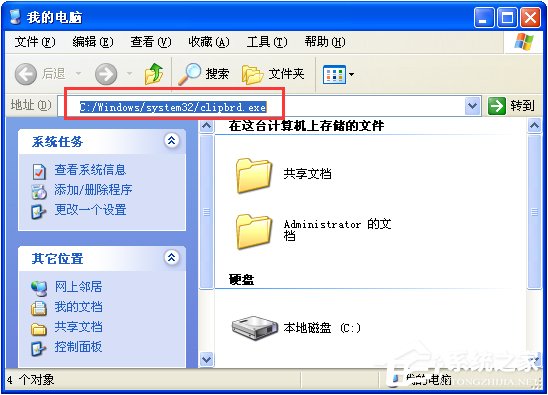
3、当然,您可以使用“运行”来打开剪切板查看器,在电脑中按下键盘的组合键【Win】+【R】键打开“运行”窗口。
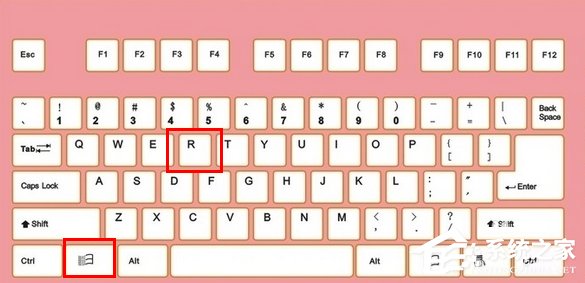
4、在“运行”窗口的文本框中输入“clipbrd”,然后回车或单击“确定”按钮即可迅速打开剪切板查看器。
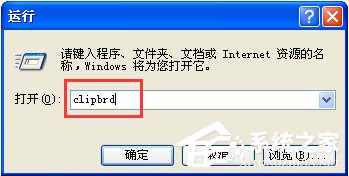
5、您也可以在控制面板的“添加/删除程序”中添加剪切板查看器。
(1)双击“我的电脑” →“控制面板”→“添加/删除程序”;
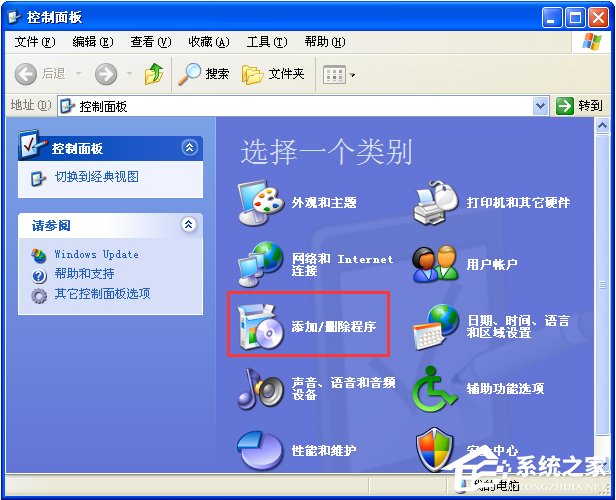
(2)单击窗口左侧的“添加/删除程序Windows组件(A)”;
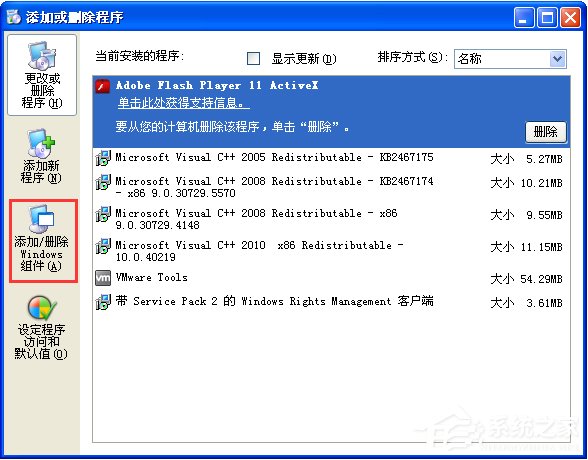
(3)打开“Windows组件向导”窗口,向下拖动右侧的滚动条,找到“附件和工具”并双击它;

(4)再双击“附件”,剪切板查看器就在打开的附件窗口中。
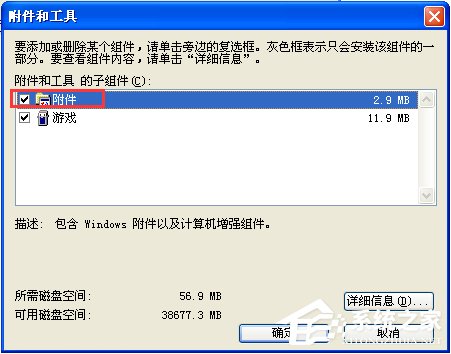
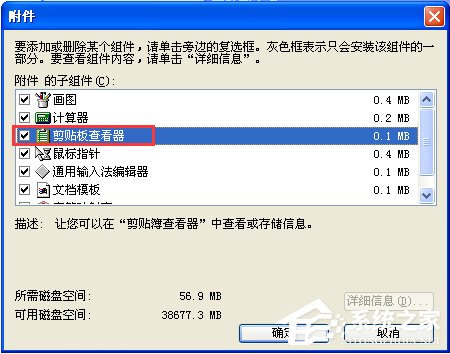
以上就是WinXP系统下打开剪贴板查看器的几种方法,更多关于XP系统打开剪贴板查看器的方法,大家还可以参考:《WinXP开启剪贴板查看程序的方法》
相关信息
-
-
2023-10-16
WinXP系统DNF打不开怎么办? -
2023-10-16
WinXP系统下ipconfig命令怎么用? -
2023-10-15
XP电脑键盘打字反应慢怎么办?
-
-
XP系统弹出“无法查看工作组计算机”提示怎么办?
XP系统是非常经典的一个操作系统,虽然现在微软已经不再进行XP系统更新了,但是仍然还有不少用户坚持使用XP系统。在使用XP系统的过程中,有时候会打不开网上邻居,并且提示“Workgroup 无法访问”,对于这个问题我们该如何解决...
2023-10-15
-
WinXP电脑没声音且小喇叭不见了如何解决?
有用户在使用电脑听音乐的时候,突然发现电脑没有声音了,本来以为只是被禁了音,想着调节音量即可解决问题。但是当他想要点开音量小喇叭的时候,发现桌面任务栏通知区域的小喇叭不见了,这该怎么办呢?下面小编以WinXP系统为例,...
2023-10-15
系统教程栏目
栏目热门教程
人气教程排行
站长推荐
热门系统下载
- 926次 1 CentOS 6.7 x86_64官方正式版系统(64位)
- 233次 2 雨林木风 GHOST WIN7 SP1 X86 极速体验版 V2017.08(32位)
- 202次 3 CentOS 7.0 x86_64官方正式版系统(64位)
- 186次 4 深度技术 GHOST WIN7 SP1 X64 经典旗舰版 V2015.10(64位)
- 185次 5 Windows 10预览版9841官方64位/32位版
- 158次 6 Windows 10 一周年更新1607官方正式版(64位/32位)
- 157次 7 GHOST WIN10 X86 装机专业版 V2017.04(32位)
- 153次 8 华硕 AUSU GHOST WIN7 SP1 X64 稳定安全版 V2019.02 (64位)




